Asus BU201 User Manual
Browse online or download User Manual for Laptops Asus BU201. ASUS BU201 User's Manual
- Page / 138
- Table of contents
- BOOKMARKS
- Bärbar dator 1
- Innehållsförteckning 3
- Kapitel 4: ASUS-program 5
- Om manualen 7
- Typogra 9
- Säkerhetsföreskrifter 10
- Sköt om din bärbara dator 11
- Korrekt avyttring 12
- Kapitel 1: 13
- Konguration av maskinvaran 13
- Lär känna din bärbara dator 14
- Undersida 18
- Höger sida 20
- Vänstra sidan 21
- Kapitel 2: 25
- Använda din bärbara dator 25
- Komma igång 26
- Tryck på strömknappen 28
- Gester för styrplattan 29
- Enngerpekning 30
- Tvångerpekning 33
- Använda ASUS Smart Gesture 34
- Aktivera trenger-gester 36
- Använda ASUSPRO SensePoint 39
- ASUSPRO Sensepoint funktioner 41
- Högerklick-funktioner 43
- Vänsterklick-funktioner 44
- Använda tangentbordet 45
- Windows® 8.1 knappar 47
- Kapitel 3: 49
- Arbeta med Windows® 8.1 49
- Starta första gången 50
- Windows® UI 51
- Surfzoner 52
- Startknapp 55
- Start-knapp på skrivbordsläge 56
- Context-meny (Kontext-meny) 56
- Anpassa din Start-skärm 57
- Arbeta med Windows® appar 58
- Ta bort program 59
- Stänga appar 59
- Öppna programskärmen 60
- Charms bar 62
- Starta Charms bar 63
- Inuti Charms bar 64
- Snap-funktion 65
- Använda snap 66
- Andra tangentbordsgenvägar 67
- Wi-Fi-anslutning 69
- Bluetooth 70
- Flygplansläge 71
- Använda en dynamisk IP/PPPoE 72
- Windows® 8.1 låsskärm 75
- Anpassa låsskärmen 76
- Lägga till app-uppdateringar 77
- Kapitel 4: 79
- ASUS-program 79
- ASUS FingerPrint 80
- ngeravtryckskonto 81
- Basic (Grundläggande) 85
- Advanced (Avacerade) 86
- Trusted Platform Module (TPM) 87
- Aktivera TPM-stöd 88
- ASUSPRO Business Center 89
- ASUSPRO Business Center-appar 92
- Kapitel 5: 95
- Power-on-självtestet.(POST) 95
- BIOS-inställningar 97
- Säkerhet 99
- E-manual för bärbar dator 100
- Spara och Avsluta 104
- Uppdatera BIOS 105
- Felsökning 107
- Återställ datorn 108
- Tips och vanliga frågor 111
- Vanliga frågor om hårdvara 113
- Vanliga frågor om programvara 116
- Regionsdenitioner 121
- Interna modem uppfyllelse 122
- Översikt 123
- Icke-röst utrustning 123
- CTR21 standard 124
- FCC (Amerikanska 126
- Direktivet 1999/5/EG) 127
- CE Märkning 127
- UL säkerhetsanmärkningar 130
- Krav strömsäkerhet 131
- TV-mottagarmeddelanden 131
- Förhindra hörselskador 131
- EU:s eko-märkning 136
- EC Declaration of Conformity 138
Summary of Contents
Bärbar datorE-ManualFörsta utgåvanJuli 2014SW9500
10E-manual för bärbar datorSäkerhetsföreskrifterAnvända din bärbara datorDen här notebookdatorn ska användas i miljöer med lämplig temperatur mellan 5
100E-manual för bärbar datorFör att ställa in lösenord:1. På Security (säkerhets-) skärmen välj Setup Administrator Password (inställning administratö
E-manual för bärbar dator101Gränssnittssäkerhet för I/OI säkerhetsmenyn kan du öppna I/O Interface Security (gränssnittssäkerhet för I/O) för att låsa
102E-manual för bärbar datorUSB gränssnittssäkerhetVia menyn I/O Interface Security-menyn (Gränssnittssäkerhet för I/O) kan du även öppna USB Interfac
E-manual för bärbar dator103Ställ in huvudlösenordI menyn Security (Säkerhet) kan du använda Set Master Password (Ställ in huvudlösenord) för att inst
104E-manual för bärbar datorSpara och AvslutaFör att spara kongurationsinställningarna väljer du Save Changes and Exit (Spara ändringar och avsluta)
E-manual för bärbar dator105Uppdatera BIOS.1. Veriera exakt modell på bärbar dator och hämta den senaste BIOS-len för din modell på ASUS webbplats.
106E-manual för bärbar dator6. Lokalisera den hämtade BIOS-len på USB-minnet och tryck på . 7. Efter BIOS uppdateringsprocessen klicka på Exit >
E-manual för bärbar dator107FelsökningGenom att trycka på under POST kan du öppna felsökningsalternativen i Windows® 8.1, vilka innehåller följande:
108E-manual för bärbar datorÅterställ datornVIKTIGT! Säkerhetskopiera alla dina data innan detta alternativ utförs.Använd Reset your PC (Återställ dat
E-manual för bärbar dator109Advanced options (Avancerade alternativ)Använd Advanced options (Avancerade alternativ) för att utföra er felsökningsalte
E-manual för bärbar dator11Sköt om din bärbara datorKoppla ifrån strömmen och ta bort batteriet (i förekommande fall) innan du rengör den bärbara dato
110E-manual för bärbar dator4. På skärmen Advanced options (Avancerade alternativ) väljer du System Image Recovery (Återställning av systemavbildning
E-manual för bärbar dator111Tips och vanliga frågor
112E-manual för bärbar datorPraktiska tips för din bärbara datorFör att hjälpa dig att maximera användningen av din dator, ska du underhålla systemets
E-manual för bärbar dator113Vanliga frågor om hårdvara1. En svart prick, eller ibland en färgad prick, uppträcder på skärmen när jag sätter på datorn
114E-manual för bärbar dator4. LED-indikatorn för mitt batteri tänds inte. Vad är fel?• Kontrolleraomströmadapternellerbatterietsitterriktigt.
E-manual för bärbar dator1158. Varför fortsätter ljud att komma ut från den bärbara datorns högtalare fast jag redan anslutit mina hörlurar till rät
116E-manual för bärbar datorVanliga frågor om programvara1. När jag stänger av datorn tänds strömindikatorn men inte enhetens aktivitetsindikator. Sy
E-manual för bärbar dator1174. Min dator startar inte om. Hur kan jag åtgärda det?Du kan prova att göra något av följande:• Tabortallaanslutnaen
118E-manual för bärbar dator6. Hur kan jag starta till DOS med min USB-enhet eller ODD?Se följande steg:a. Starta om datorn och öppna BIOS genom att
E-manual för bärbar dator119Bilagor
12E-manual för bärbar datorKorrekt avyttringKasta inte Notebook PC i hushållssoporna. Denna produkt har konstruerats för att möjliggöra korrekt återan
120E-manual för bärbar datorDVD-ROM enhetsinformation (på utvalda modeller)DVD-enheten låter dig visa och skapa dina egna CD-skivor och DVD-skivor. Du
E-manual för bärbar dator121RegionsdenitionerRegion 1Canada, USA, nordamerikanska territoriernaRegion 2Tjeckien, Egypten, Finland, Frankrike, Tysklan
122E-manual för bärbar datorDenition av regionerRegion ANordamerika, Central- och Sydamerikas länder och deras territorium; Taiwan, Hongkong, Macao,
E-manual för bärbar dator123ÖversiktDen 4 augusti 1998 publicerades den europeiska rådets beslut angående CTR 21 i Ociella tidningar av EC. CTR 21 gä
124E-manual för bärbar datorDenna tabell visar de länder som för närvarande är under CTR21 standard.Land Tillämpad Fler testerÖsterrike1Ja NejBelgien
E-manual för bärbar dator125Denna information har kopierats från CETECOM och lämnas utan förpliktelse. För uppdatering av denna tabell besök http://ww
126E-manual för bärbar dator• Anslututrustningentillettuttagpåenannanströmkretsändensommottagaren är ansluten till. • Rådfrågaförsälja
E-manual för bärbar dator127Deklaration om överensstämmelse (R&TTE Direktivet 1999/5/EG)Följande poster var fullföljda och anses relevanta och til
128E-manual för bärbar datorFrankrike begränsade trådlösa frekvensbandEn del områden i Frankrike har begränsade frekvensband. Det värsta fallet av max
E-manual för bärbar dator129Avdelningarinomvilkaanvändningav2400–2483.5MHzbandetärtillåtetmedenEIRP på mindre än 100mW inomhus och mindre ä
E-manual för bärbar dator13Kapitel 1: Konguration av maskinvaran
130E-manual för bärbar datorUL säkerhetsanmärkningarFör att motsvara UL 1459 krävs telekommunikationer (telefon)-utrustning som avses att anslutas ele
E-manual för bärbar dator131Krav strömsäkerhetProdukter med elektrisk ström med värden på upp till 6A och som är tyngre än 3Kg måste använda godkända
132E-manual för bärbar datorNordiska försiktighetsåtgärder (för litium-jon batterier)CAUTION! Danger of explosion if battery is incorrectly replaced.
E-manual för bärbar dator133Säkerhetsinformation optisk lagringsenhetSäkerhetsinformation laserVARNING! För att förhindra exponering av den optiska e
134E-manual för bärbar datorCTR 21 godkännande (för bärbara datorer med inbyggt modem)DanishDutchEnglishFinnishFrench
E-manual för bärbar dator135GermanGreekItalianPortugueseSpanishSwedish
136E-manual för bärbar datorENERGY STAR-efterlevande produktENERGY STAR är ett samarbetsprogram mellan amerikanska EPA (Environmental Protection Agenc
E-manual för bärbar dator137Uppfyllelse och deklaration av globala miljöbestämmelser ASUS följer det gröna konstruktionskonceptet för konstruktion och
138E-manual för bärbar datorEC Declaration of Conformity We, the undersigned, Manufacturer: ASUSTeK COMPUTER INC. Address: 4F, No. 150, LI-TE Rd., PE
14E-manual för bärbar datorLär känna din bärbara datorSedd uppifrånOBS! Tangentbordets layout kan variera mellan olika länder. Den bärbara datorn kan
E-manual för bärbar dator15Mikrofonserie Mikrofonserien inkluderar ekoreducering, bruslter, och riktmikrofonfunktioner för bättre röstigenkänning och
16E-manual för bärbar datorVersallås-indikatorDenna kontrollampa tänds när versallåsfunktionen är aktiverad. versallåset ger dig möjlighet att skriva
E-manual för bärbar dator17StrömbrytareTryck på strömbrytaren för att sätta på eller stänga av din bärbara dator. Du kan också använda strömbrytaren f
18E-manual för bärbar datorUndersidaOBS! Undersidan kan variera i utseende beroende på modell.VARNING! Den bärbara datorns undersida kan bli varm elle
E-manual för bärbar dator19Dockningsstationens stiftplatserSätt in dockningsstationens stift i öppningarna för att fästa den säkert på den bärbara dat
2E-manual för bärbar datorUpphovsrättsinformationIngen del av denna manual, inklusive produkter och programvara som beskrivs i den, får utan skriftlig
20E-manual för bärbar datorHöger sidaMinneskortsläsare Denna bärbara dator har en inbyggd minneskortläsaröppning som stödjer MMC- och SD-kortformat.US
E-manual för bärbar dator21Dockningsstationens stiftguideSätt i stiften på dockningsstationens guide i stiftguiderna för att ansluta den till din bärb
22E-manual för bärbar datorVGA-portDenna port ger dig möjlighet att ansluta den bärbara datorn till en extern display.Mini-DisplayPort-portAnvänd en V
E-manual för bärbar dator23Statusindikatorer Statusindikatorerna hjälper dig att identiera den bärbara datorns aktuella maskinvarustatus. Strömindik
24E-manual för bärbar datorFärg StatusFast grönt Den bärbara datorn är ansluten till ett strömuttag, laddar batteriet och batteristyrkan ligger mellan
E-manual för bärbar dator25Kapitel 2: Använda din bärbara dator
26E-manual för bärbar datorKomma igångLadda din bärbara datorA. Anslut AC-strömsladden till AC-DC konvertern.B. Anslut strömadaptern till en 100V~24
E-manual för bärbar dator27VIKTIGT! • Finninput/outputmärkvärdetpådinbärbaradatorochförsäkradigom att den matchar input/output märkvärdet p
28E-manual för bärbar datorLyft för att öppna displaypanelen.Tryck på strömknappen.
E-manual för bärbar dator29Flytta pekarenDu kan trycka på eller klicka var som helst på styrplattan för att aktivera dess pekare och sedan glida med
E-manual för bärbar dator3InnehållsförteckningOm manualen ...
30E-manual för bärbar datorEnngerpekningVänsterklick Högerklicka• Klickapåettprogrampåstartskärmen för att starta det.• Dubbelklickapåettpr
E-manual för bärbar dator31Klicka/Dubbelklicka• Klicka på ett program på s startskärm för att starta det.• Dubbelklicka på en post i skrivbordsläget
32E-manual för bärbar datorDra från överkanten• På s startskärm drar du från överkanten för att starta fältet All apps (Alla appar).• Dra från överk
E-manual för bärbar dator33TvångerpekningTvångerbläddring (upp/ner) Tvångerbläddring (vänster/höger)Glid med två ngar för att bläddra upp eller ne
34E-manual för bärbar datorAnvända ASUS Smart GestureASUS Smart Gesture-appen på din bärbara dator ger dig möjlighet att aktivera andra styrplattegest
E-manual för bärbar dator354. Klicka på Apply (Verkställ) för att spara ändringarna och därefter OK för att stänga ASUS Smart Gesture-fönstret.3. Mar
36E-manual för bärbar datorAktivera trenger-gester1. Klicka på från skrivbordets aktivitetsfält.2. Dubbelklicka på ikonen för att starta ASUS S
E-manual för bärbar dator374. Klicka på Apply (Verkställ) för att spara ändringarna och därefter OK för att stänga ASUS Smart Gesture-fönstret.3. Ma
38E-manual för bärbar datorRotera Svep åt vänster eller åt högerHåll ett nger stadigt på styrplattan och rotera med- eller moturs med ett annat nger
E-manual för bärbar dator39Kongurera inställningarnaSe följande information för detaljer om hur du aktiverar funktionerna vänsterklick och högerklick
4E-manual för bärbar datorAnvända tangentbordet ...45Funktionsta
40E-manual för bärbar dator4. Välj någon av följande poster för att aktivera dess funktioner:5. Välj OK för att spara och avsluta eller Cancel (avbr
E-manual för bärbar dator41ASUSPRO Sensepoint funktionerFlytta markören på skärmenTryck på och håll ned på ASUSPRO SensePoint, ytta sedan ditt nger
42E-manual för bärbar datorAnvända ASUSPRO SensePoint med styrplattans knapparRullningFör att rulla genom listan, tryck-och-håll den mellersta styrpla
E-manual för bärbar dator43Funktion Hur aktiveraVisa menyalternativ Flytta pekaren på posten som du vill välja, klicka sedan en gång på ASUSPRO SenseP
44E-manual för bärbar datorVänsterklick-funktionerSe följande tabell när ASUSPRO SensePoint används för att simulera funktionerna hos en vänster muskn
E-manual för bärbar dator45FunktionstangenterFunktionsknapparna på den bärbara datorns tangentbord kan utlösa följande kommandon:Använda tangentbordet
46E-manual för bärbar datorAktivera eller avaktivera styrplattan eller ASUSPRO SensepointSlår på och stänger av högtalarna.Sänker högtalarvolymen.Höje
E-manual för bärbar dator47Windows® 8.1 knapparDet nns två Windows®-specialknappar på den bärbara datorns tangentbord som används på följande sätt:Tr
48E-manual för bärbar dator
E-manual för bärbar dator49Kapitel 3: Arbeta med Windows® 8.1
E-manual för bärbar dator5Kapitel 4: ASUS-programASUS FingerPrint ...
50E-manual för bärbar datorStarta första gångenNär du startar datorn första gången, uppträder era skärmar för att vägleda dig genom kongurationen av
E-manual för bärbar dator51Windows® UIWindows® 8.1 levereras med ett titelbaserat användargränssnitt (user interface/UI) vilken låter dig organisera o
52E-manual för bärbar datorSurfzonerSurfzonerpåskärmenlåterdigstartaprogramochkommaåtinställningarnafördinbärbaradator.Funktionernahos
E-manual för bärbar dator53Surfzon Åtgärdövre vänstra hörnet Låt muspekaren sväva över det övre vänstra hörnet och tryck sedan på det senaste programm
54E-manual för bärbar datorSurfzon Åtgärdovansidan Svep med muspekaren på ovankanten tills den ändras till en handikon. Dra och släpp sedan programmet
E-manual för bärbar dator55StartknappWindows 8.1 har en startknapp som ger dig möjlighet att växla mellan de två senaste apparna som du öppnat. Start-
56E-manual för bärbar datorStart-knapp på skrivbordslägeContext-meny (Kontext-meny)Kontextmenyn visas som en fast ruta fylld med snabbåtkomst till någ
E-manual för bärbar dator57Anpassa din Start-skärmWindows® 8.1 ger dig också möjlighet att anpassa din Start-skärm screen, vilket ger dig möjlighet at
58E-manual för bärbar datorArbeta med Windows® apparAnvänd den bärbara datorns styrplatta eller tangentbord för att starta och anpassa dina appar.Star
E-manual för bärbar dator59Högerklicka på appen för att aktivera fältet Customize (Anpassa) och tryck sedan på .Ta bort programStänga appar1. Flytta
6E-manual för bärbar datorBilagorDVD-ROM enhetsinformation (på utvalda modeller) ...120Blu-ray ROM enhetsinformat
60E-manual för bärbar datorÖppna programskärmenUtöver programmen som redan fästs på startskärmen, kan du även öppna andra applikationer genom programs
E-manual för bärbar dator61Fästa er program på startskärmenDu kan fästa er program på startskärmen med hjälp av styrplattan.1. Starta skärmen Alla
62E-manual för bärbar datorCharms barCharms bar är ett verktygsfält som kan triggas på höger sida av skärmen. Det består av era verktyg som låter dig
E-manual för bärbar dator63Starta Charms barOBS! När den anropas visas Charms bar först som en uppsättning med vita ikoner. Bilden ovan visar hur Char
64E-manual för bärbar datorSearch (Sök) Detta verktyg låter dig leta efter ler eller program på din bärbara dator.Share (Dela)Detta verktyg låter dig
E-manual för bärbar dator65Snap-funktionSnap-funktionen visar två appar sida-vid-sida vilket gör att du kan arbetta eller växla mellan appar.VIKTIGT!
66E-manual för bärbar datorAnvända snapAnvänd den bärbara datorns styrplatta eller tangentbord för att aktivera och använda Fäst.1. Starta den app du
E-manual för bärbar dator67Andra tangentbordsgenvägarVid användning av tangentbordet kan du också använda följande genvägar som hjälp för att starta a
68E-manual för bärbar datorStartar fönstret Project (projekt)Öppnar alternativet Everywhere (Överallt) från snabbknappen Search (Sök)Öppnar fönstret K
E-manual för bärbar dator69Anslutning till trådlösa nätverk Wi-Fi-anslutningÅtkomst till e-post, surfa på Internet och dela program via sociala nätver
E-manual för bärbar dator7Om manualenManualen ger information om din bärbara dators maskinvaru- och programvaruegenskaper, och har delats in i följand
70E-manual för bärbar datorBluetooth Använd Bluetooth för att underlätta överföring av trådlösa data med andra Bluetooth-aktiverade enheter.VIKTIGT! S
E-manual för bärbar dator711. Starta Charms bar.2. Tryck på och på .3. Flytta skjutreglaget åt höger för att sätta på ygplansläget.Tryck på .Fl
72E-manual för bärbar datorAnslutning till trådbundna nätverkDu kan även ansluta till trådbundna nätverk, t.ex. lokala nätverk och bredband med datorn
E-manual för bärbar dator736. Välj Obtain an IP address automatically (Erhåll en IP-adress automatiskt) och klicka på OK.OBS! Fortsätt till nästa steg
74E-manual för bärbar datorStänga av den bärbara pekdatornDu kan stänga av den bärbara datorn genom att göra något av följande:• Tryck på från Char
E-manual för bärbar dator75Windows® 8.1 låsskärmWindows® 8.1 låsskärm visas när du väcker den bärbara datorn från vilo- eller tomgångsläge. Den visas
76E-manual för bärbar dator1. Starta Charms bar > Settings (inställningar).2. Välj Change PC Settings > Lock screen (ändra datorinställningar &
E-manual för bärbar dator77Lägga till app-uppdateringar1. Starta Charms bar > Settings (inställningar).2. Välj Change PC Settings > Lock screen
78E-manual för bärbar dator
E-manual för bärbar dator79Kapitel 4: ASUS-program
8E-manual för bärbar datorKapitel 5: Power-on-självtestet.(POST)Detta kapitel visar hur du använder POST för att ändra inställningarna på din bärbara
80E-manual för bärbar datorASUS FingerPrintTa ngeravtrycksbiometri på din bärbara dators ngeravtryckssensor med ASUS FingerPrint-app. Appen ger dig
E-manual för bärbar dator812. Klicka på Register (registrera) för att skapa ett nytt ngeravtryckskonto. 3. Knappa in användarkontots lösenord och
82E-manual för bärbar dator4. Klicka på på ngerillustrationen som motsvarar samma nger som du vill använda för dina ngeravtrycksbiometridata. 5.
E-manual för bärbar dator836. 1 och 2 skiftar till blått för att indikera att ngeravtrycket har avbildats. Klicka på Next (Nästa) för att fortsätta.
84E-manual för bärbar dator8. Klicka på Enable (Aktivera) för att aktivera med dina aktuella ngeravtrycksbiometridata för inloggning på systemet. 9.
E-manual för bärbar dator85Inställningar för ASUS FingerPrintKongurera dina startnyckelinställningar och ngeravtrycksbiometri med grundläggande och
86E-manual för bärbar dator Advanced (Avacerade) De avancerade inställningarna för ASUS FingerPrint ger dig möjlighet att installera låsalternativ nä
E-manual för bärbar dator87Trusted Platform Module (TPM)TPM eller Trusted Platform Module, är en säkerhetsanordning för hårdvaran på systemkortet som
88E-manual för bärbar datorAktivera TPM-stödStarta om den bärbara datorn och tryck på under POST. Ställ in TPM Support på [Enable(Aktivera) ] i BIOS
E-manual för bärbar dator89ASUSPRO Business CenterASUSPRO Business Center är en programhubb med några exklusiva ASUS-appar och Intel® Small Business A
E-manual för bärbar dator9Konventioner som används i denna manualFör att markera viktig information i denna manual, presenteras viss text på följande
90E-manual för bärbar datormenyalternativKlicka på någon av ikonerna för att starta applikationen.ASUSPRO Business Center, startskärm
E-manual för bärbar dator91Menyalternativ i ASUSPRO Business CenterLogin/Logout (Logga in/Logga ut) - Ger dig möjlighet att logga in eller ut från ASU
92E-manual för bärbar datorASUSPRO Business Center-appar USB BlockerDenna applikation ger dig möjlighet att begränsa vilka USB-enheter som får åtkomst
E-manual för bärbar dator93 Health CenterDetta program gör det möjligt att schemalägga underhåll som bidrar till att bibehålla systemets prestanda. De
94E-manual för bärbar dator
E-manual för bärbar dator95Kapitel 5: Power-on-självtestet.(POST)
96E-manual för bärbar datorPower-on-självtestet.(POST)Power-on-självtestet (POST) är en rad programvarukontrollerade diagnostiska test som kör när du
E-manual för bärbar dator97BIOS-inställningarOBS! BIOS-skärmbilderna i denna sektion är endast till som referens. De verkliga skärmbilderna kan varier
98E-manual för bärbar dator2. Tryck på och välj en enhet som Boot Option #1.→← : Select Screen ↑↓ : Select Item Enter: Select +/— : Change Op
E-manual för bärbar dator99SäkerhetDenna meny ger dig möjlighet att ställa in lösenord för administratör och användare av din bärbara dator. Det ger o
More documents for Laptops Asus BU201













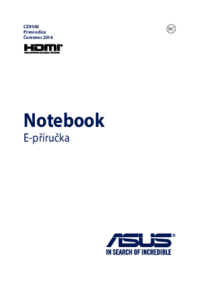

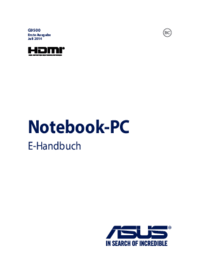






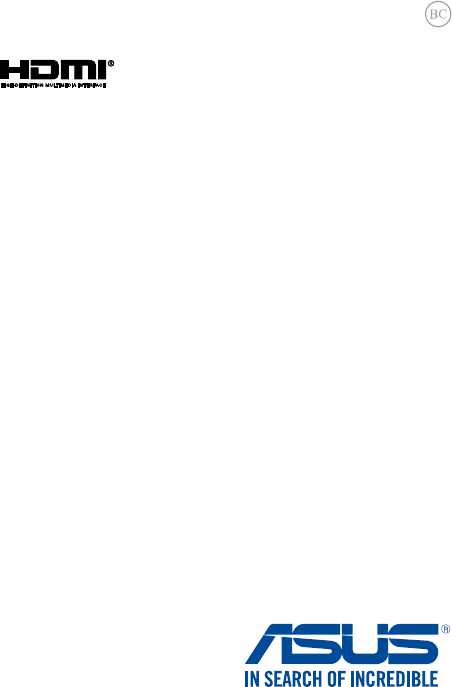
 (110 pages)
(110 pages)
 (140 pages)
(140 pages) (160 pages)
(160 pages) (110 pages)
(110 pages) (152 pages)
(152 pages) (98 pages)
(98 pages) (140 pages)
(140 pages)
 (114 pages)
(114 pages) (118 pages)
(118 pages)







Comments to this Manuals